EA サーバー接続の問題
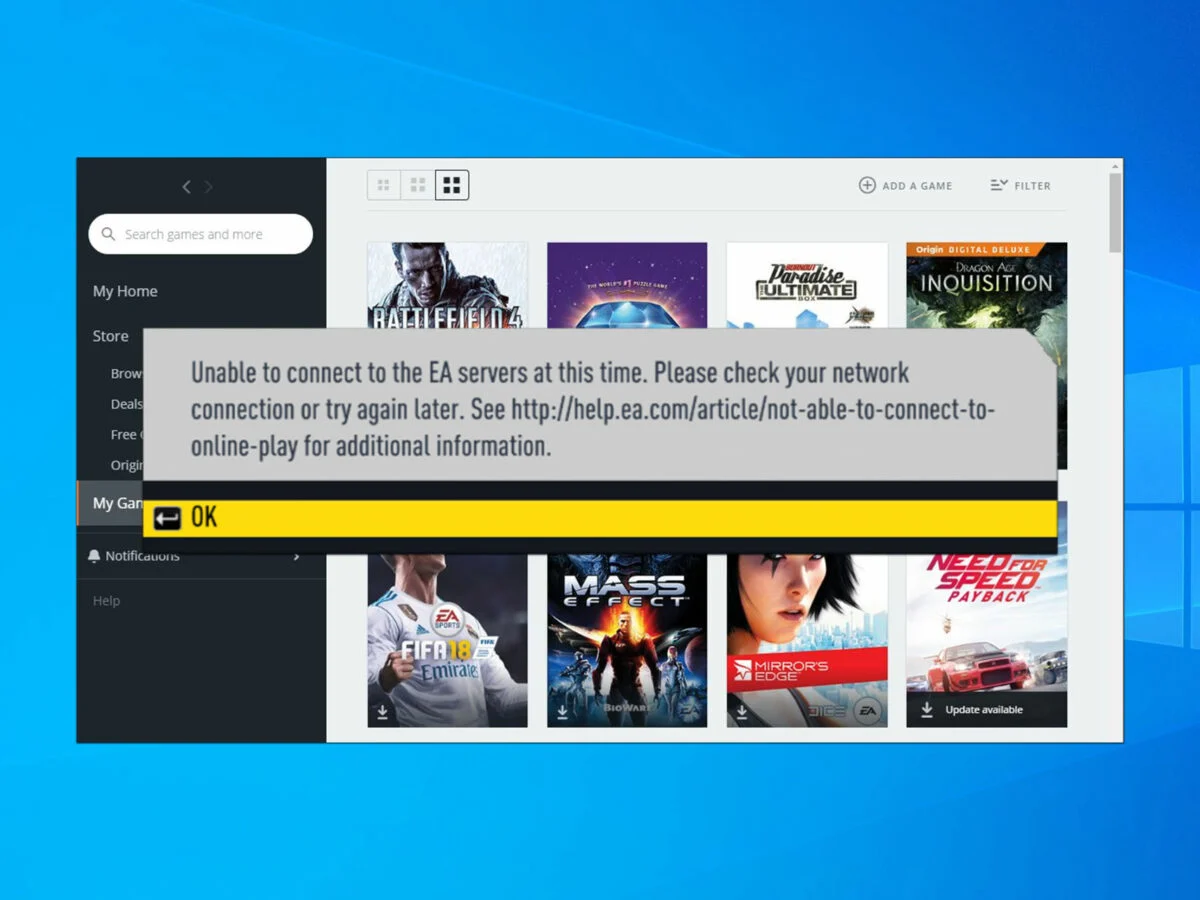
EA サーバーに接続しようとしているときに問題が発生すると、イライラすることがあります。 この問題を解決するには、次の専門家の推奨事項に従ってください。
1. EA サーバーのステータスを確認する
トラブルシューティング手順を実行する前に、EA サーバーが稼働していることを確認してください。 さまざまなEAゲームのサーバーステータスを確認できます。 EAヘルプWebサイト.
2. ゲームと PC を再起動します
ゲームを再起動して問題が解決するかどうかを確認してください。 問題が解決しない場合は、PC を再起動してゲームを再度起動してください。 多くの場合、簡単な再起動で接続に関する軽微な問題を解決できます。
3.インターネット接続を確認します
インターネット接続を調べて、安定しており、十分な速度があることを確認します。 可能であれば、別の Wi-Fi ネットワークに接続してみてください。 有線接続を使用している場合は、ケーブルがしっかりと接続されていることを確認してください。
4.ルーターを再起動します
ルーターの電源を切り、30 秒待ってから再度電源を入れます。 これは、一時的な接続の問題を解決するのに役立ちます。
5. ネットワーク接続を修復する
Windows でネットワークと共有センターを開き、「問題のトラブルシューティング」をクリックします。 このユーティリティはネットワークの問題を特定して修復します。
6. ファイアウォール/ウイルス対策機能を一時的に無効にする
場合によっては、ファイアウォールやウイルス対策プログラムからの干渉により、EA サーバーへの接続がブロックされることがあります。 ゲームのプレイ中にウイルス対策またはファイアウォールを一時的に無効にしてみてください。 完了したら、忘れずに再度有効にしてください。
これらの手順に従うことで、ほとんどの EA サーバー接続の問題を解決できるはずです。 問題が解決しない場合は、EA カスタマー サポートに問い合わせてサポートを受けることを検討してください。
接続失敗の考えられる原因の特定
「EA サーバーに接続できません」エラーには、いくつかの要因が考えられます。 このセクションでは、接続の問題を解決するための一般的な原因と解決策について説明します。
EA サーバーのステータスを確認する
場合によっては、EA サーバーが一時的にダウンしていたり、メンテナンス中である場合があります。 サーバーの現在のステータスを確認するには、EA の公式 Twitter アカウントを確認するか、EA ヘルプ Web ページにアクセスしてください。 さらに、downdetector.com などのサードパーティ Web サイトは、サーバーの問題や停止を示している可能性があります。 サーバーがオフラインの場合、接続するにはサーバーが回復するまで待つ必要があります。
インターネット接続を検査する
インターネット接続が弱いか不安定な場合も、EA サーバーとの接続に問題が発生する可能性があります。 インターネット接続を検査するには:
- 速度テストを実行して、現在のダウンロード速度とアップロード速度を確認します。
- ルーターのプラグを抜き、30 秒待ってからもう一度差し込んでルーターをリセットします。
- Wi-Fi を使用している場合は、ルーターに近づくか、有線接続に切り替えてください。
インターネット接続がまだ信頼できない場合は、インターネット サービス プロバイダー (ISP) に問い合わせてサポートを求めることを検討してください。
ハードウェアの状態を評価する
コンピューターのハードウェア状態は、EA サーバーへの接続に影響を与える可能性があります。 考慮すべき点:
- ファイアウォール設定: Windows Defender ファイアウォールが EA サーバーへの接続をブロックする可能性があります。 ファイアウォールを一時的にオフにするには、スタート メニューで「Windows Defender ファイアウォール」を検索し、「Windows Defender ファイアウォールをオンまたはオフにする」を選択し、プライベート接続とパブリック接続の両方で「Windows ファイアウォールをオフにする」を選択します。
- ウイルス対策ソフト: 過保護なウイルス対策プログラムが EA サーバーへの接続を妨げる可能性があります。 ウイルス対策設定でウイルス対策を一時的に無効にしたり、EA ゲームの例外を追加したりできます。
- 古いドライバ: サーバー接続を安定させるには、ネットワーク カード ドライバーが最新である必要があります。 ネットワーク カードの製造元の Web サイトで最新のドライバを確認し、必要に応じてインストールします。
接続障害のこれらの潜在的な原因を確認することで、問題を特定し、それを修正するための適切な手順を実行できます。
トラブルシューティングの手順
キャッシュとデータのクリア
EA サーバーへの接続の問題を解決するには、まずキャッシュとデータをクリアします。 これは、接続に問題を引き起こしている可能性のある一時的な問題を解決するのに役立ちます。 キャッシュとデータをクリアするには:
- 実行中の EA ゲームをすべて閉じます。
- ゲームクライアント (Origin や Steam など) を開き、その設定に移動します。
- キャッシュまたは一時ファイルをクリアするオプションを見つけて、プロンプトに従ってプロセスを完了します。
ソフトウェアの更新
ゲーム クライアントと EA ゲームを最新の状態に保つと、EA サーバーへの接続を妨げる可能性がある互換性の問題を解決できます。 ソフトウェアを更新するには:
- ゲーム クライアントを開き、ログインしていることを確認します。
- アップデートを確認し、クライアントと EA ゲームのアップデートをインストールします。
- プロンプトが表示されたら、ゲーム クライアントを再起動してアップデートを適用します。
ネットワーク設定をリセットする
ネットワーク設定をリセットすると、EA サーバーへの接続の問題が解決される場合があります。 ネットワーク設定をリセットするには:
- 実行中の EA ゲームとゲーム クライアントを閉じます。
- コンピュータのネットワーク設定を開きます。
- ネットワーク設定をリセットするオプションを見つけて、プロンプトに従ってプロセスを完了します。
- 変更を有効にするには、コンピュータを再起動します。
これらの手順を完了したら、EA サーバーへの接続を再度試してください。 それでも問題が発生する場合は、EA サポートに問い合わせてサポートを受ける必要がある場合があります。
高度なトラブルシューティング
EA ゲームのアンインストールと再インストール
基本的なトラブルシューティング手順を試しても EA サーバーに接続できない場合は、プレイしようとしている EA ゲームをアンインストールして再インストールする必要がある場合があります。 その方法は次のとおりです。
- PC用: [コントロール パネル] > [プログラムのアンインストール] に移動し、EA ゲームを見つけます。 それをクリックして「アンインストール」を選択します。 完了したら、EA Desktop または Origin を通じてゲームを再インストールします。
- Xbox用: [マイ ゲームとアプリ] > [完全なライブラリ] に進みます。 EA ゲームを見つけて、コントローラーのメニュー ボタンを押します。 「アンインストール」を選択します。 ゲームをアンインストールしたら、「ストア」に移動してゲームを再インストールします。
- プレイステーション用: ホーム画面またはライブラリでゲームに移動します。 コントローラーの「オプション」ボタンを押して「削除」を選択します。 削除後、PlayStation Storeにアクセスしてゲームを再インストールしてください。
ゲームをアンインストールする前に、ゲームの進行状況を保存し、設定をバックアップしてください。
EA サポートに連絡する
ゲームをアンインストールして再インストールしても問題が解決しない場合は、EA サポートに問い合わせてサポートを受ける必要がある場合があります。 EA サポートに連絡する手順は次のとおりです。
- 公式訪問 EAヘルプWebサイト
- ページ上部の「お問い合わせ」をクリックしてください
- 問題が発生しているゲームを選択してください
- ゲームをプレイするプラットフォーム (PC、Xbox、または PlayStation) を選択します
- 問題の種類として「接続」を選択します
- 「連絡先オプションを選択」ボタンをクリックします
EA サポートでは、ライブ チャットやコールバック リクエストなど、さまざまな問い合わせオプションを提供しています。 最適な方法を選択し、問題に関する詳細情報を提供してください。 EA サポートのスペシャリストがトラブルシューティング プロセスを案内し、必要に応じてケースをエスカレーションして確実に解決します。
EA サーバーへの安定した接続を維持する
定期的なソフトウェアアップデート
EA サーバーへのスムーズかつ安定した接続を確保するには、ソフトウェアを最新の状態に保つことが重要です。 これには、ゲーム、PC、またはコンソールのオペレーティング システム、および関連ドライバーの更新が含まれます。 定期的なアップデートによりバグが修正され、パフォーマンスが向上し、EA サーバーとの接続の問題を防ぐことができます。
確認してください:
- ゲームを利用可能な最新バージョンに更新します。
- PC またはコンソールのオペレーティング システムのアップデートを確認してインストールします。
- グラフィックス カード、ネットワーク、およびその他の関連ドライバーを更新します。
これらの更新を最新の状態に保つことで、接続の問題が発生するリスクが軽減されます。
インターネット速度の監視
インターネット速度は、EA サーバーへの安定した接続を維持する上で重要な役割を果たします。 接続が遅い、または不安定であると、プレイ中に切断や遅延が発生する可能性があります。 一貫したゲーム体験を確保するには、インターネット速度を定期的に監視してください。
良好なインターネット速度を維持するためのヒントをいくつか紹介します。
- Speedtest.net などの Web サイトを使用して、定期的に速度テストを実施します。
- Wi-Fi ルーターまたはモデムの問題を特定して対処します。
- パフォーマンスを向上させるために、インターネット プランをアップグレードするか、有線イーサネット接続の使用を検討してください。
インターネット速度を積極的に監視し、問題があれば対処することで、EA サーバーへの安定した接続を維持し、ゲーム体験を楽しむ可能性が高まります。
最終更新日 : 19 年 2023 月 XNUMX 日

Sandeep Bhandari は、Thapar University (2006) でコンピューター工学の学士号を取得しています。 彼はテクノロジー分野で 20 年の経験があります。 彼は、データベース システム、コンピュータ ネットワーク、プログラミングなど、さまざまな技術分野に強い関心を持っています。 彼の詳細については、彼のウェブサイトで読むことができます バイオページ.

